Illumina facilmente un video su Android con questi 6 metodi di base [2024]
Potresti avere video scuri sul tuo telefono e desideri migliorarli per una riproduzione video perfetta. In tal caso, puoi fare affidamento su questo articolo perché ti fornisce i modi migliori come rendere un video più luminoso su Android. Inoltre, conoscerai le migliori app e software per ravvivare i tuoi video.
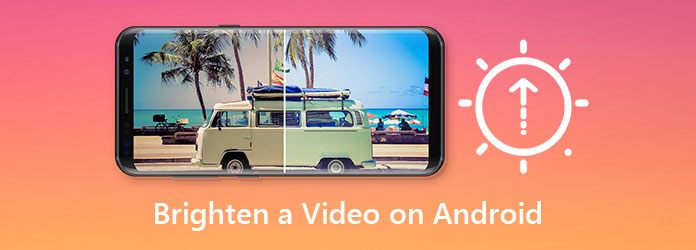
Parte 1. Come illuminare un video su Android
Sei un utente Android e hai vari file video nel tuo album? Buone notizie perché il tuo telefono Android ha una funzione di editing video integrata. Pertanto, puoi migliorare o migliorare la qualità dei tuoi video senza acquistare costosi strumenti di miglioramento della qualità video dal mercato. Ma ha solo funzionalità di modifica limitate. Tuttavia, segui i semplici passaggi seguenti se vuoi ancora usarlo.
Passo 1 Apri il tuo telefono Android, quindi vai al tuo Album. Quindi, ti condurrà ai tuoi file multimediali. Successivamente, seleziona il Video album per accedere facilmente a tutti i file video che desideri migliorare. Quindi scegli un file video che desideri migliorare tra i tuoi file video,
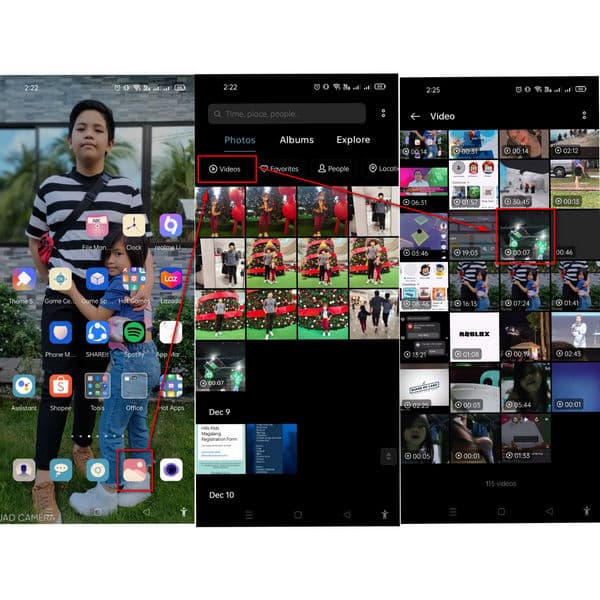
Passo 2 Dopo aver selezionato un file video, seleziona la funzione di modifica e mostra le diverse opzioni. Tuttavia, non consente di regolare la luminosità, il contrasto, la saturazione, ecc. di un file video.
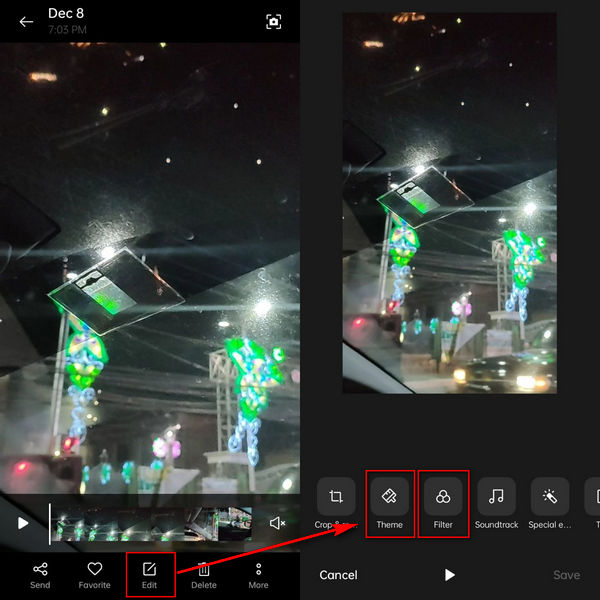
Passo 3 La funzione di modifica integrata di questo telefono Android offre solo due opzioni. Pertanto, puoi migliorare il tuo file video selezionando Tema or Filtro. Se vuoi aggiungere un effetto al tuo video, fai clic su strumento filtro. Quindi seleziona un filtro che può rendere il video più leggero per illuminare un video su Android. Successivamente, fai clic su ✔ simbolo per salvare il nuovo output.
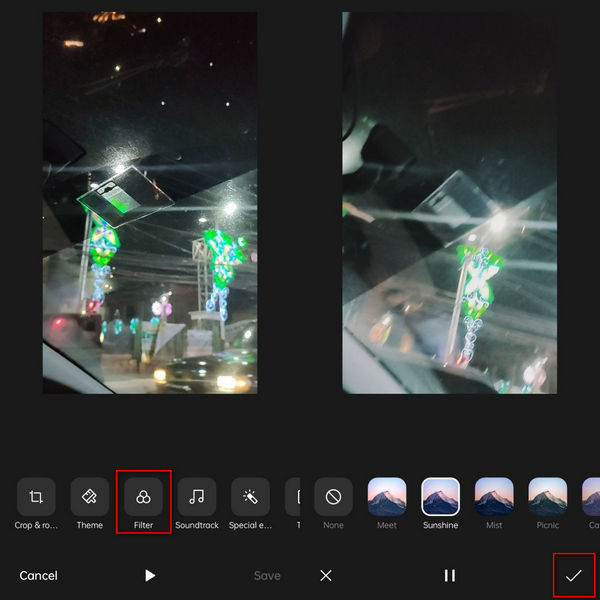
Parte 2. 5 modi per illuminare un video su Android
A parte la funzione di modifica integrata di Android. Esistono app di editing video che possono funzionare bene con i telefoni Android. Questi strumenti di editing video ti permetteranno di usarli gratuitamente e di acquistare le loro versioni premium per sperimentare funzionalità di editing illimitate. Ecco perché ti presentiamo le 5 app Android che ti consentono di ravvivare i tuoi file video senza comprometterne la qualità.
Vid.Divertimento
Vid.Divertimento è un editor video semplice ma multifunzionale per gli utenti Android. Ti consente di regolare la luminosità del tuo video, tagliare, ritagliare e ruotare i tuoi video, aggiungere adesivi e testi ai tuoi video e altro ancora.
Passo 1 Devi prima installare Vid.Fun sul tuo telefono Android in Google Play.
Passo 2 Dopo aver eseguito Vid.Fun, puoi andare direttamente al file Regola funzione e selezionare il video.
Passo 3 Successivamente, selezionare il file Luminosità icona in basso e sposta il cursore verso destra per illuminare il tuo video.
Passo 4 Infine, salva il tuo video toccando il Esportare pulsante.
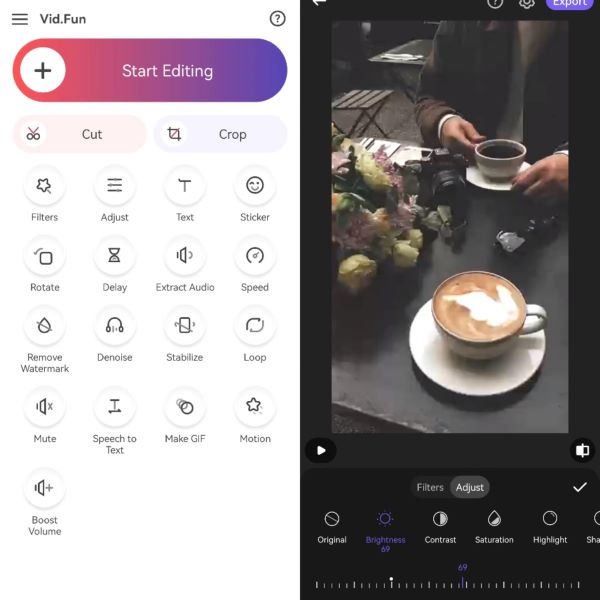
Una storia a colori
Il primo della lista è Una storia a colori. Questa app ti consente di ravvivare i tuoi video ed è perfetta per il fotoritocco. È semplice da usare e i principianti possono utilizzarlo senza alcuna confusione. Inoltre, ha opzioni di modifica, filtri, transizioni e varie modalità video compatibili con i social media.
Passo 1 Scarica A Color Story e aprilo. Seleziona il Album e scegli il file video per regolare la luminosità.
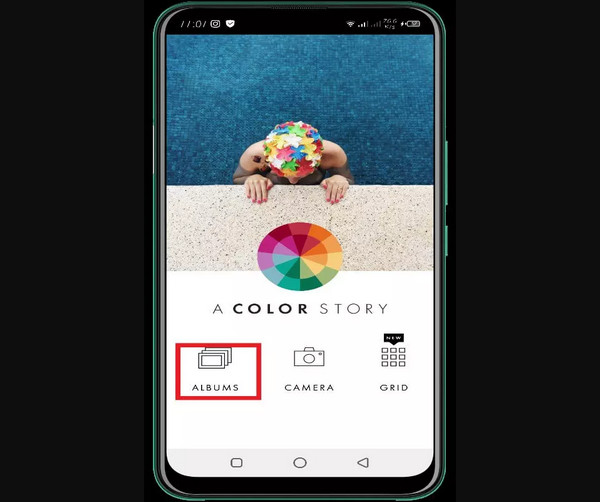
Passo 2 Si prega di fare clic su continua pulsante e selezionare il Strumenti icona. Selezionare Regola così puoi vedere il menu per la luminosità del video Android.
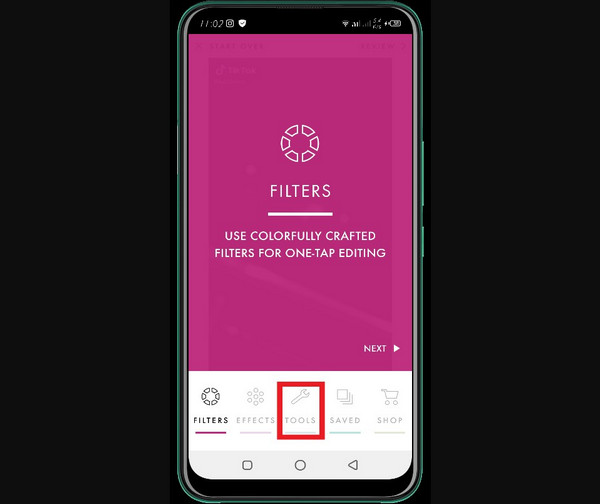
Passo 3 Successivamente, seleziona la luminosità. E per regolare la luminosità del tuo video, fallo scorrere da sinistra a destra. Dopo averlo fatto, puoi esportarlo per salvare un nuovo output.
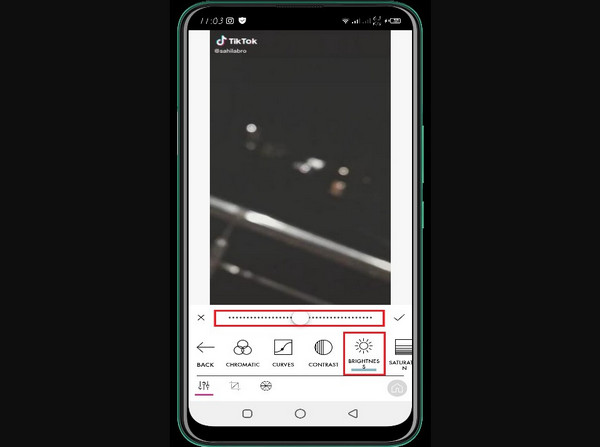
BeeCut
Il prossimo è BeeCut. Questa app per Android ti consente di migliorare la luminosità dei tuoi file video. E come la prima app per Android, questo strumento ti consente di usarlo senza confusione. Pertanto, è perfetto per i nuovi utenti come te. Ti consente inoltre di aggiungere filtri, varie transizioni, regolare i parametri video e altro ancora.
Passo 1 Non dimenticare di scaricare BeeCut, quindi avviarlo. Successivamente, fai clic su Taglia video e aggiungi un file video che desideri illuminare.
Passo 2 Tocca due volte il video per vedere varie opzioni di editing video. Successivamente, fai clic Regolae ti porterà a strumenti di regolazione come luminosità, contrasto e saturazione.
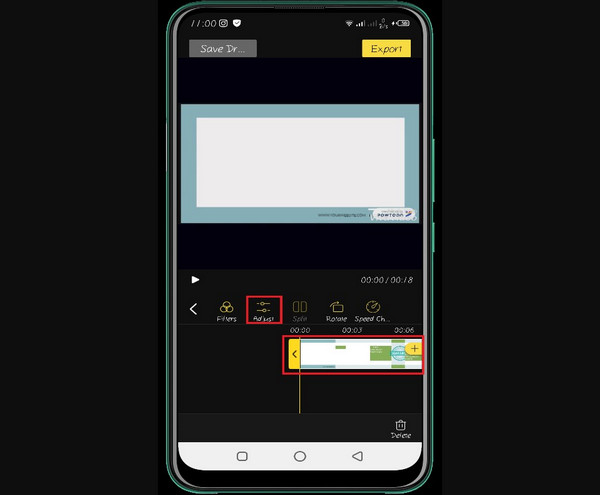
Passo 3 Se vuoi regolare la luminosità del tuo file video. Fare clic sulla luminosità e scorrere gentilmente verso destra o sinistra. Successivamente, Spunta il pulsante ✔ per procedere ed esportare il nuovo output.
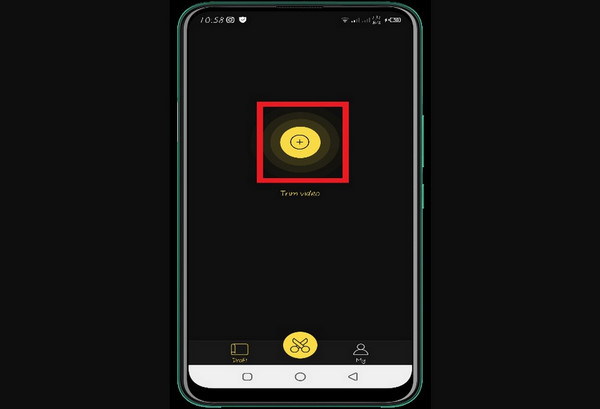
Direttore d'azione
Passare alla prossima app per Android è Direttore d'azione. Questa applicazione può funzionare perfettamente sui telefoni cellulari. Ecco perché puoi illuminare i tuoi video usando questo strumento. Inoltre, Action Director ha supporto per più lingue, acquisizione di video, effetti di potenza, editing video FX e supporta molti formati video. Pertanto, è meglio per gli editor video professionisti.
Passo 1 Scarica l'app, Action Director. Aprilo e procedi al Modifica icona.
Passo 2 Successivamente, aggiungi un file video e seleziona il file Adattamento strumento dal menu di modifica e fare clic su Luminosità.
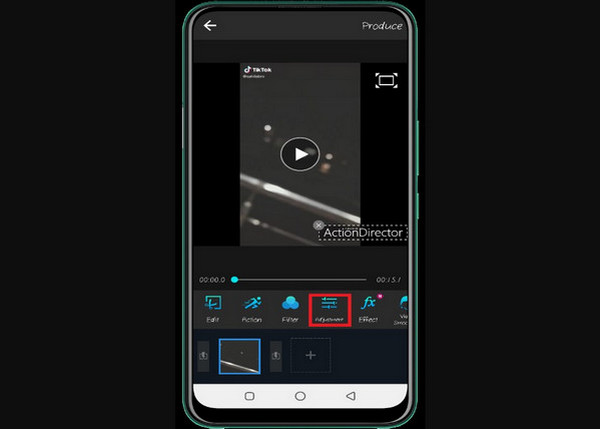
Passo 3 Quindi, ti mostrerà una scala di luminosità. Attraverso di esso, puoi regolare la luminosità dei tuoi video spostando il cursore a sinistra o a destra.
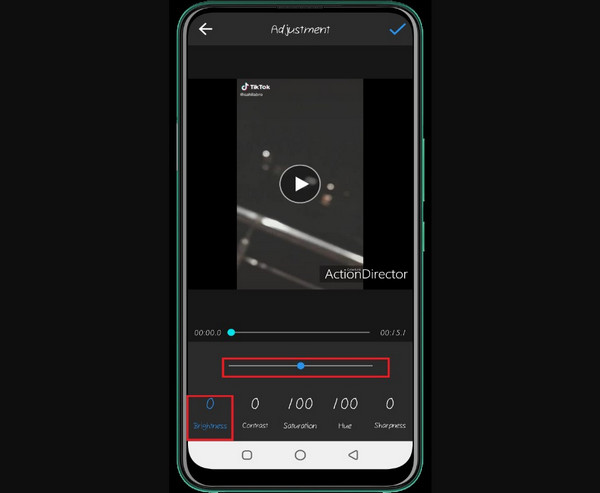
Filmmaker Pro
Questo editor di luminosità video Android è perfetto per editor professionisti. Filmmaker Pro modifica senza problemi i tuoi video grazie ai suoi straordinari strumenti di editing video. Puoi usarlo per migliorare la qualità del tuo video. Offre una versione gratuita che è la migliore per i principianti. Tuttavia, se desideri sperimentare funzionalità di editing professionale, iscriviti gentilmente alla versione pro.
Passo 1 Scarica Filmmaker Pro e aprilo. Quindi, seleziona il Aggiungi progetto per aggiungere un file video che desideri modificare.
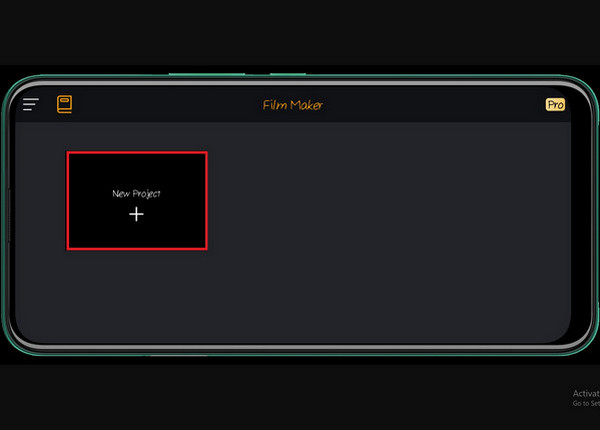
Passo 2 Successivamente, il file video apparirà nella finestra. Quando tocchi il video, ti condurrà alle opzioni di modifica. Quindi, fare clic su Regola per illuminare il tuo file video.
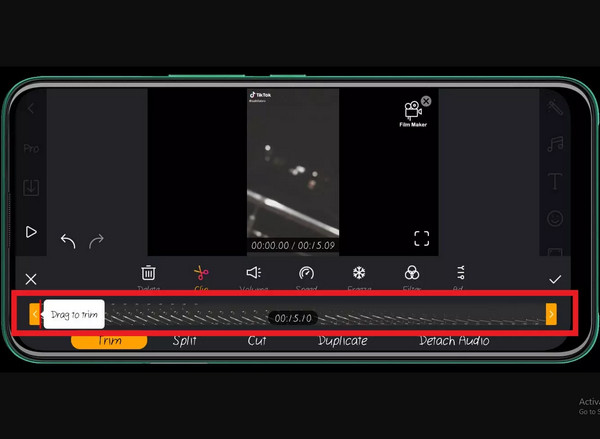
Passo 3 Dopo averlo fatto, fai clic su Luminosità pulsante in modo da poter iniziare a migliorare il tuo video facendo scorrere la scala da sinistra a destra. Allora, hai finito.
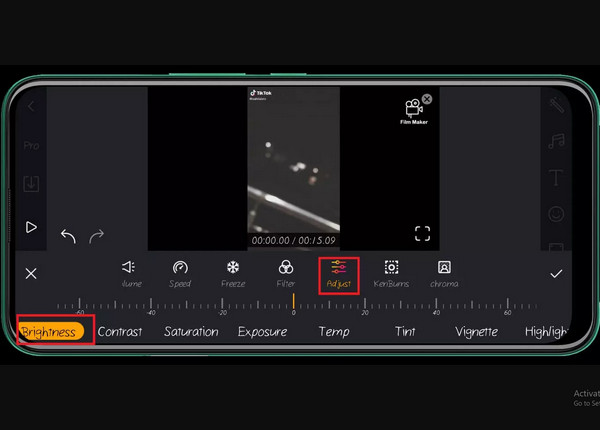
Parte 3. La soluzione più semplice per illuminare un video sul desktop
Se hai difficoltà a illuminare un video su un'app Android. Questo articolo ti presenta la soluzione più semplice per illuminare un video su un desktop. Ecco perché ti offriamo il perfetto Tipard Video Converter Ultimate, che puoi scaricare sul tuo computer. Questo software può migliorare la luminosità dei tuoi file video e filmati senza comprometterne la qualità.
Caratteristiche eccezionali del miglior potenziatore di qualità video:
- 1. Consente di regolare la luminosità, la tonalità, il contrasto e la saturazione dei video clip.
- 2. Consentono di aggiungere effetti e filtri.
- 3. Offre una prova gratuita compatibile con Mac e Windows.
- 4. Migliora la risoluzione video da SD a video HD.
- 5. Omettere il rumore di fondo e il movimento di scuotimento.
- 6. Offri molti strumenti popolari come GIF Maker, Compressore video, ecc.
Come usare Tipard Video Converter Ultimate
Passo 1 Installa e avvia il download gratuito di Tipard Video Converter Ultimate. Successivamente, fai clic su Strumenti sezione. Quindi fare clic su Video Enhancer impostazione.

Passo 2 Quindi, vedrai una nuova finestra. Per aggiungere file video, puoi fare clic su (+) pulsante. Quindi, scegli il file video che desideri migliorare dal tuo album.

Passo 3 Successivamente, per illuminare il tuo file video. Si prega di spuntare il Ottimizza la funzione Luminosità e Contrasto. Questa funzione regolerà automaticamente la luminosità del tuo video.
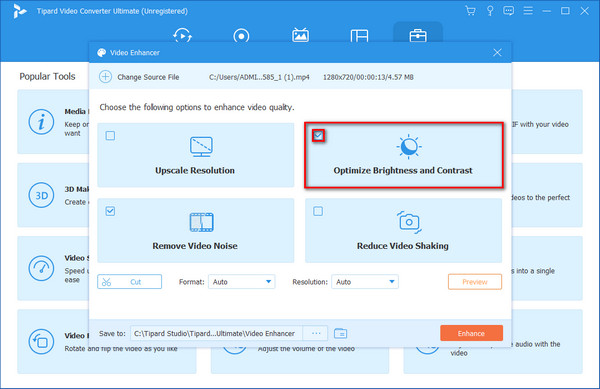
Passo 4 Infine, per ottimizzare completamente la luminosità di un file video. Clicca il Efficienza pulsante. Quindi scegli di continuare la prova gratuita e di salvare il nuovo output.
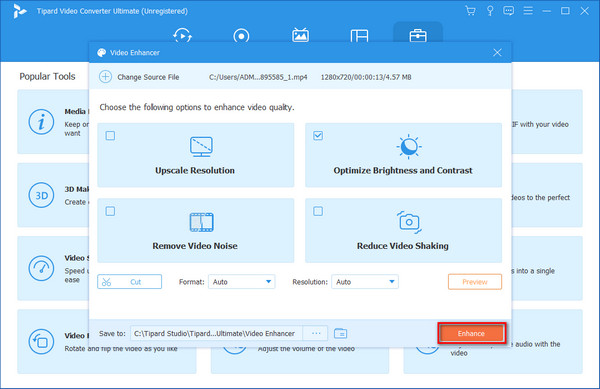
Parte 4. Domande frequenti sui video illuminanti su Android
Qual è lo strumento migliore per illuminare un video utilizzando un'app Android?
Esistono molte app Android per illuminare un file video, ma ti consigliamo vivamente di Tipard Video Converter Ultimate. Questo software può funzionare su un desktop, con varie eccellenti funzionalità. In particolare, ti consente di migliorare la qualità del tuo video senza perdita di qualità.
Come illuminare un video senza perdita di qualità?
Il modo perfetto per illuminare un video scuro senza perdita di qualità è bilanciare la luminosità e l'oscurità del video. Pertanto, quando schiarisci un video, devi ridurre il contrasto, l'evidenziazione o la saturazione per evitare la sovraesposizione.
Come regolare la luminosità in VLC?
Avvia VLC con un video che desideri migliorare. Quindi seleziona strumenti, effetti e filtri. Successivamente, fai clic su Video Effects scheda e abilita Regolazione immagine. Quindi fare clic su Luminosità slider e ottimizzarlo verso l'alto o verso il basso.
Conclusione
Infine, speriamo che lo farai con successo ravviva i tuoi video su Android dopo sei modi pratici per rendere un video più luminoso. Inoltre, ti presentiamo un suggerimento aggiuntivo su come migliorare i video sul desktop. Pertanto, consigliamo Tipard Video Converter Ultimate per sperimentare funzionalità di modifica aggiuntive.







